أخطاء الشاشة الزرقاء متنوعة جدًا حقًا، أحد هذه الأخطاء هو خطأ APC_INDEX_MISMATCH 0X00000001، والذي يمكن أن يرفع مستويات الضغط لدى المستخدم إلى مستوى متطرف. إذا كنت لا تعرف كيفية حل هذا الخطأ، فلا تقلق بعد الآن، لأننا سنوضح لك اليوم كيفية إصلاح خطأ APC_INDEX_MISMATCH 0X00000001 في نظام التشغيل Windows 10.
ماذا يعني خطأ APC_INDEX_MISMATCH 0X00000001 وما أسبابه
يعد خطأ APC_INDEX_MISMATCH 0X00000001 أحد أخطاء الشاشة الزرقاء الأكثر شيوعًا من قبل المستخدمين على نظام Windows 10. عادةً ما يحدث هذا الخطأ لأن بعض برامج تشغيل الصوت والفيديو والرسومات بجهاز الكمبيوتر قديمة أو غير متوافقة أو مفقودة. يرتفع إلى الخطأ APC_INDEX_MISMATCH 0X00000001.
يقال أن هذا الخطأ قد حدث بسبب وجود عدم تطابق في فهرس حالة APC ويمكن أن يمثل حله للكثيرين تحديًا.
وبشكل أكثر تحديدًا، يقال أن هذا الخطأ يمكن أن يحدث لأسباب مختلفة، بما في ذلك الأسباب التالية:
- ويرجع ذلك أساسًا إلى برامج تشغيل الكمبيوتر التي تم تكوينها بشكل غير صحيح أو التالفة أو القديمة .
- يمكن أن تتسبب ملفات النظام المفقودة أو التالفة في حدوث هذا الخطأ
- مفاتيح تسجيل النظام وقواعد البيانات تالفة بشدة
- تلف ملفات Windows بسبب إصابة جهاز الكمبيوتر الخاص بك عن طريق البرامج الضارة وأي من أنواع فيروسات الكمبيوتر؛ يمكن أن يحدث ذلك أيضًا بسبب تلف ذاكرة الوصول العشوائي (RAM).
- مشاكل في تثبيت الأجهزة الجديدة
كيفية إصلاح خطأ APC_INDEX_MISMATCH 0X00000001 في نظام التشغيل Windows 10
الطريقة الأولى: إعادة تثبيت برنامج تشغيل الرسومات
- هذه طريقة جيدة ستعمل في حالة حدوث الخطأ بسبب مشاكل في برنامج تشغيل رسومات الكمبيوتر. لإعادة تثبيته، أول شيء يجب عليك فعله هو تحديد موقع مربع الحوار “تشغيل”. والضغط في نفس الوقت على مفاتيح Windows + R.
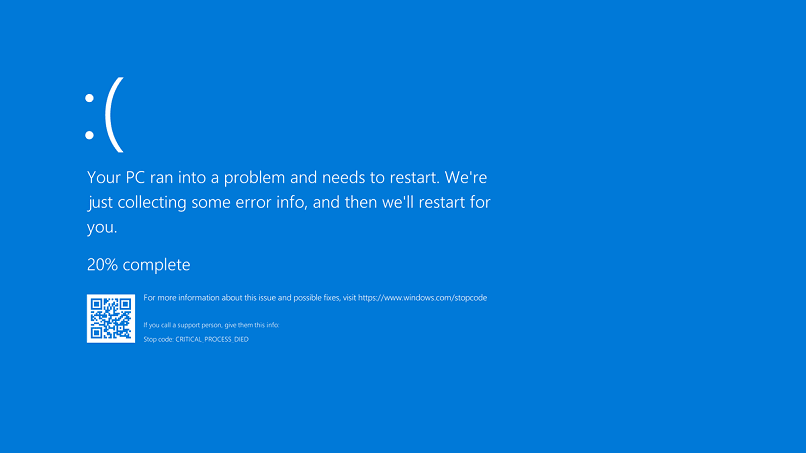
- في مربع التشغيل، يجب عليك كتابة الأمر msc والضغط على Enter. بهذه الطريقة ستفتح مدير جهاز الكمبيوتر .
- يجب عليك تحديد موقع ما يسمى محولات العرض والنقر فوقه لنشر برنامج التشغيل، ثم النقر بزر الماوس الأيمن على برنامج التشغيل والنقر فوق إلغاء التثبيت.
- بعد ذلك ستظهر نافذة لتأكيد إلغاء التثبيت. حيث يجب عليك تحديد المربع حذف برنامج التشغيل لهذا الجهاز ثم الضغط على زر موافق.
- بعد ذلك، افتح نافذة Run مرة أخرى ولكن هذه المرة اكتب الأمر msconfig واضغط على مفتاح Enter بلوحة المفاتيح . ثم في النافذة التي تظهر. انتقل إلى قسم التمهيد وقم بإلغاء تحديد مربع التمهيد الآمن ثم انقر أخيرًا على زر موافق.
- أخيرًا، تحتاج إلى إعادة تشغيل النظام وسيتم تثبيت برنامج تشغيل الرسومات تلقائيًا دون أخطاء، مما يسمح بإصلاح خطأ APC_INDEX_MISMATCH 0X00000001.
الطريقة الثانية: تعطيل Realtek HD Audio Manager
في بعض الأحيان، تكون هذه الطريقة لتعطيل Realtek HD Audio Manager هي ما يمكن أن يساعدك في إصلاح الخطأ المزعج APC_INDEX_MISMATCH 0X00000001. لذلك دعونا نرى كيفية القيام بذلك.
يجب عليك أولاً فتح “إدارة المهام”. والتي يمكنك تحديد موقعها عن طريق وضع “إدارة المهام” في شريط بحث “ابدأ” في نظام التشغيل Windows. ثم انتقل إلى علامة التبويب “بدء التشغيل” داخل المدير وستظهر لك قائمة التطبيقات المتاحة في البداية والتي يجب عليك تحديد موقع Realtek HD Audio Manager فيها. ثم انقر بزر الماوس الأيمن عليها واضغط على ” تعطيل” .
إذا لم يظهر تطبيق Realtek HD Audio Manager في قائمة التطبيقات. فيجب عليك تعطيل جميع التطبيقات من Windows 10.
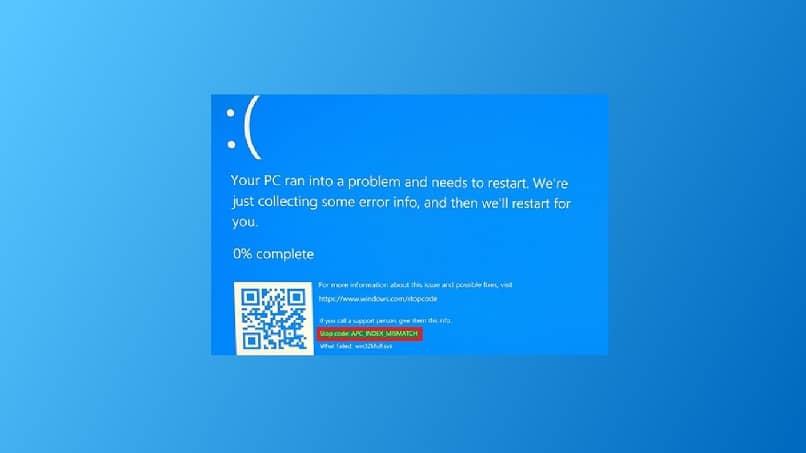
أخيرًا، قم بالخروج من “إدارة المهام” وأعد تشغيل جهاز الكمبيوتر الخاص بك وتحقق من حل المشكلة.
الطريقة الثالثة: التحقق من ملفات النظام بحثًا عن الأخطاء
- في حالة تلف ملفات النظام، فإنها يمكن أن تسبب الخطأ الذي يؤثر عليك. لذا يجب عليك التحقق من ذلك؛ للقيام بذلك، المس مفتاح Windows. واكتب cmd ، ثم انقر بزر الماوس الأيمن على الخيار وحدد تشغيل كمسؤول .
- الآن، في موجه الأوامر، اكتب sfc /scannow واضغط على مفتاح Enter، ثم انتظر بضع ثوانٍ حتى يتمكن هذا الأمر من تحديد موقع الملفات التالفة وعرضها على جهاز الكمبيوتر الخاص بك.